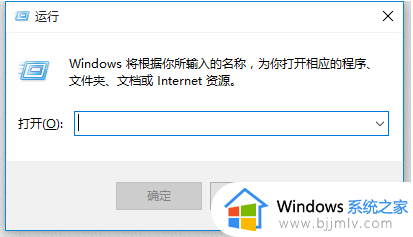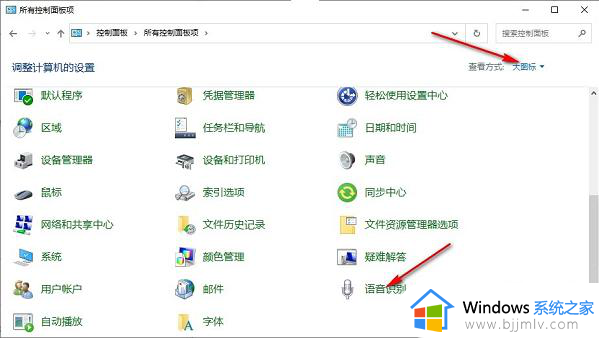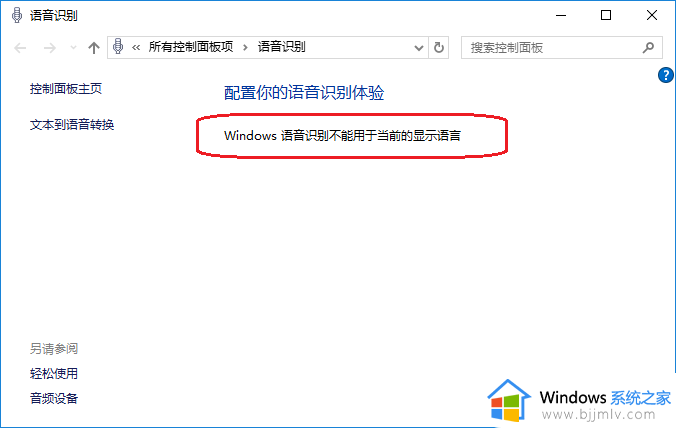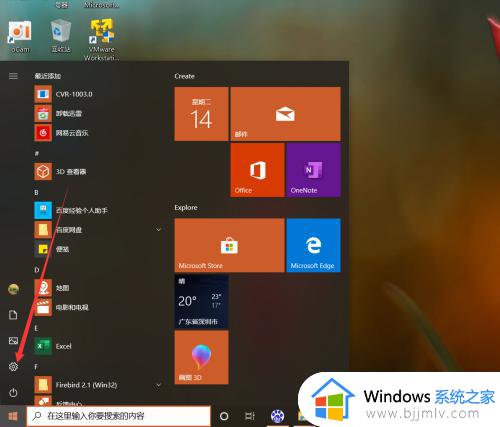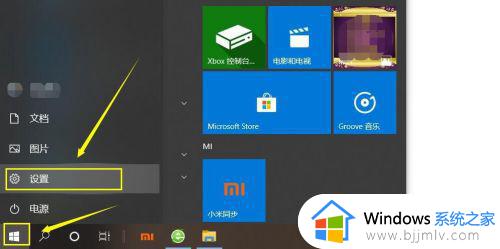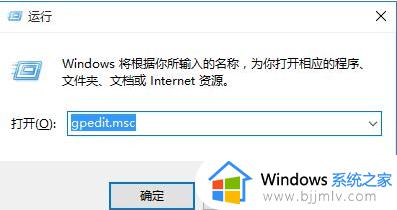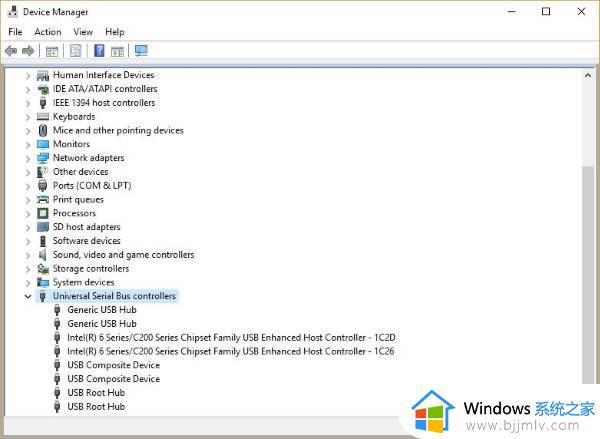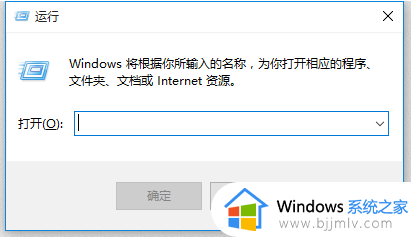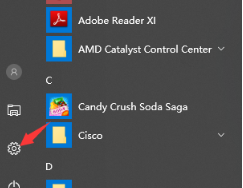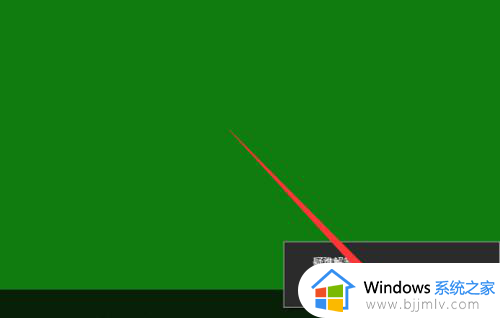win10语音识别启动设置方法 win10如何开启电脑的语音识别
更新时间:2024-03-08 16:02:22作者:run
在win10系统中,也可以通过简单的设置让语音识别成为开机启动的一部分,可是win10如何开启电脑的语音识别吗?接下来我们将为您详细介绍win10语音识别启动设置方法,让我们一起来探索如何让您的电脑更加智能化吧!
设置方法:
1、"win+R"快捷键开启运行,输入"control"回车打开。
2、进入到新的界面后,将右上角的"查看方式"切换为"大图标",随后点击其中的"语音识别"。

3、之后点击左上角的"高级语音选项"。
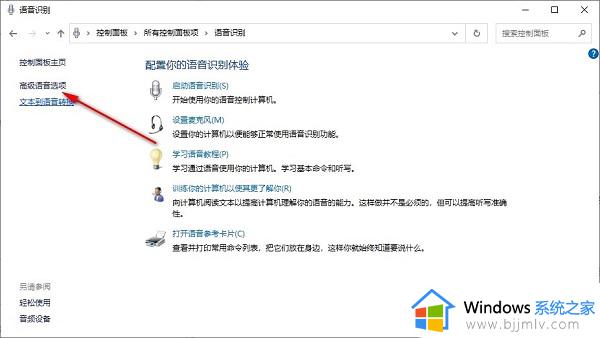
4、然后在打开的窗口中,找到"启用语音激活"和"启动时运行语音识别",最后将其小方框给勾选上即可。
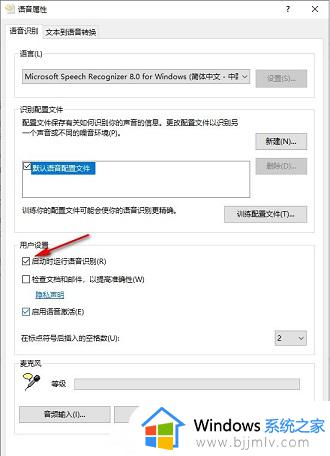
以上就是win10语音识别启动设置方法的全部内容,如果有不了解的用户就可以按照小编的方法来进行操作了,相信是可以帮助到一些新用户的。